
Bloquer les pubs envahissantes sans application
Sur la toile, les publicités ont acquis une omniprésence agaçante qui peut considérablement altérer notre expérience de navigation. Qu’il s’agisse de bannières intempestives, de vidéos intrusives ou de pop-ups envahissants, ces annonces indésirables peuvent détourner notre attention et ralentir notre navigation. Malgré leur intention de promouvoir des produits ou services, leur omniprésence peut finir par susciter frustration et impatience chez les internautes en quête d’une expérience plus fluide et sereine sur le web.
Nous allons voir aujourd’hui comment les repousser efficacement sans installer d’applications.
Les DNS filtrants, leur utilité ?
Tout d’abord, sachez que ces DNS peuvent filtrer les publicités, mais aussi les sites pour adultes lorsque cela concerne directement le téléphone de votre enfant.
Les DNS, ou Domain Name System (Système de Nom de Domaine), sont des éléments essentiels de l’infrastructure d’Internet. Ils agissent comme de véritables guides en traduisant les noms de domaine, tels que blog.tony-hubert.tech, en adresses IP numériques, permettant ainsi aux appareils connectés de trouver les serveurs associés aux sites web que nous souhaitons visiter.
Certains fournisseurs de services DNS, conscients du problème des publicités envahissantes, ont développé des DNS capables de bloquer les publicités. Ces DNS « anti-pub » filtrent les requêtes vers des serveurs publicitaires, empêchant ainsi l’affichage des annonces intrusives lors de la navigation sur Internet. Grâce à ces services, les utilisateurs peuvent profiter d’une expérience en ligne plus fluide, sans distractions indésirables. Cependant, il est important de noter que le blocage des publicités peut affecter les revenus des créateurs de contenu en ligne qui dépendent de la publicité pour financer leur travail. Certains utilisateurs préfèrent donc adopter des solutions alternatives, telles que les bloqueurs de publicités au niveau du navigateur, pour contrôler sélectivement l’affichage des annonces tout en soutenant les créateurs de contenu qu’ils apprécient.
Quel serveur DNS choisir ?
Dans cet exemple, nous allons explorer le service AdGuard, qui fait partie des nombreuses solutions disponibles pour bloquer les publicités indésirables tout en améliorant notre expérience de navigation sur Internet. Je précise que j’ai opté pour la configuration gratuite, largement suffisante. Il est essentiel de noter que de nombreux autres outils et services similaires existent, chacun avec ses propres fonctionnalités et approches pour éliminer les annonces envahissantes. En mettant l’accent sur AdGuard, nous découvrirons comment de tels services peuvent contribuer à offrir une navigation plus fluide et dépourvue de distractions publicitaires, tout en soulignant l’importance de respecter l’équilibre entre la suppression des publicités indésirables et le soutien aux créateurs de contenu en ligne.
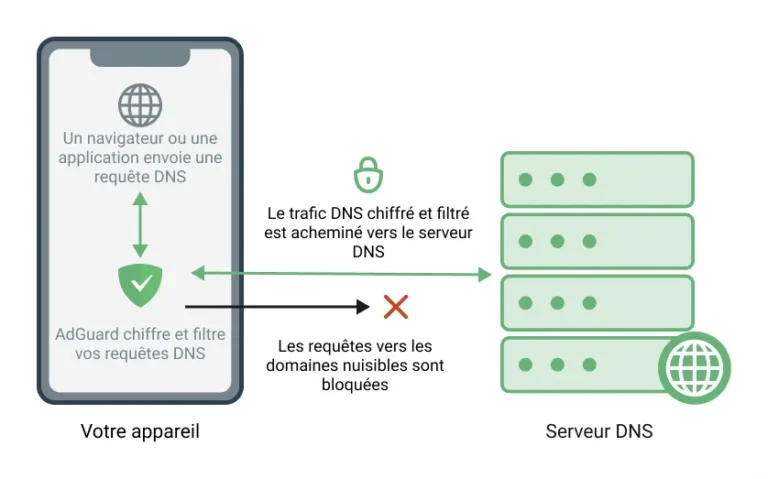
Configurer mon appareil
En fait, c’est assez simple. Nul besoin d’un Bac+5 en informatique ni de comprendre le fonctionnement intégral d’un PC. Je vais vous montrer comment obtenir le procédé d’installation sur votre appareil (la procédure sera forcément différente d’un Android à un iOS).
- Vous rendre sur le site officiel d’AdGuard via l’URL suivante : https://adguard-dns.io/fr/public-dns.html
- Choisir la solution qui vous convient le mieux (de la plus facile à la plus personnalisée)
- Suivre les étapes propres à votre système d’exploitation (Windows, iOS, Android…)
Exemple (iPhone)
De mon côté, j’ai uniquement du matériel Apple et Linux, je vais vous faire un exemple depuis mon iPhone, mais le déroulé reste bien expliqué sur le site d’AdGuard.
Toujours à la même adresse : https://adguard-dns.io/fr/public-dns.html
J’opte pour la solution 2, je déroule donc le menu.
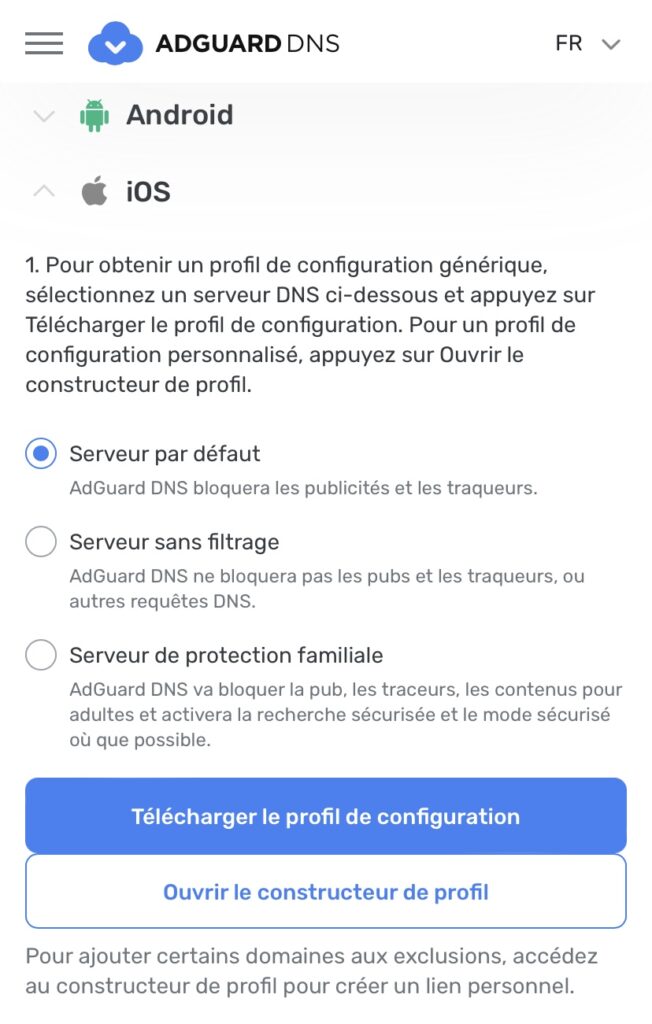
Je clique sur IOS pour faire dérouler le second menu.
Je sélectionne le type de serveur en fonction de ce que j’ai besoin et je télécharge le profil de configuration (il faut généralement autoriser ces actions).
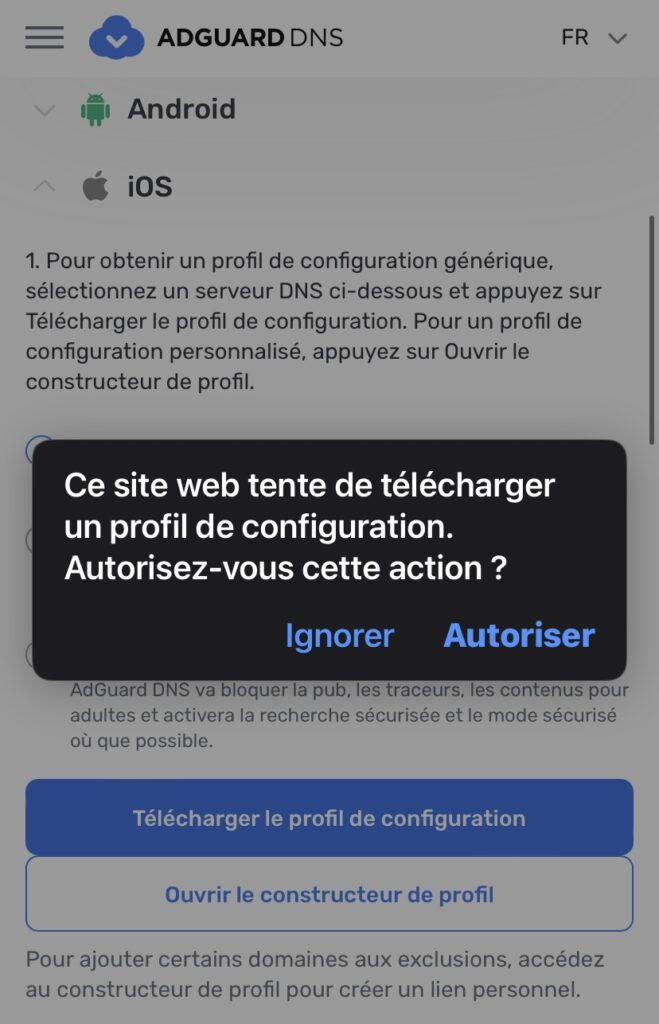
Après le téléchargement, je me rends dans Réglages > Profil téléchargé (apparaît suite au téléchargement). J’ai donc mon profil AdGuard qui apparaît dans ce nouveau menu. Je clique dessus et j’accepte en rentrant mon mot de passe pour valider l’opération.

Et… c’est tout. Une fois le profil vérifié, cette configuration est opérationnelle aussitôt, ce qui veut dire que vous serez beaucoup moins embêtés avec les publicités indésirables récurrentes lors de votre navigation
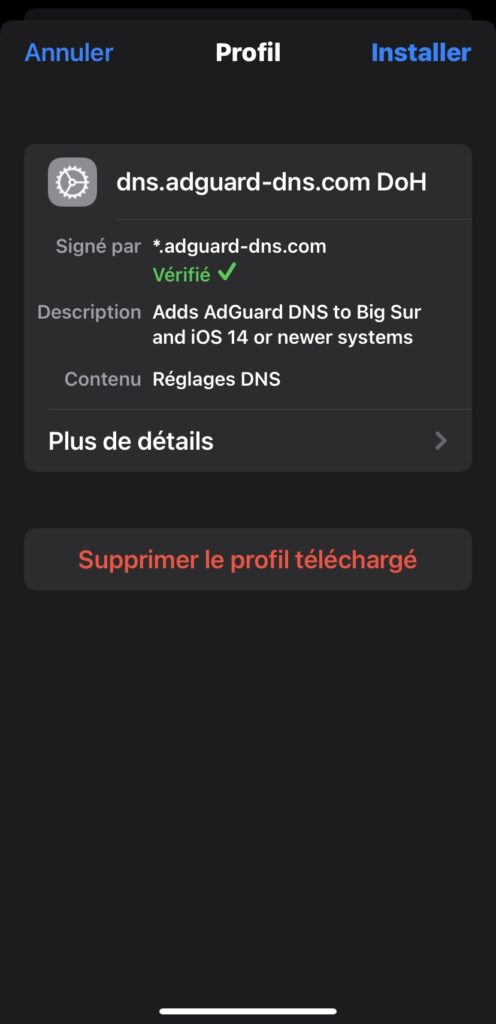
Conclusion
Les publicités envahissantes sont devenues omniprésentes sur la toile, perturbant notre expérience de navigation avec leur caractère intrusif. Bannières intempestives, vidéos envahissantes et pop-ups incessants peuvent susciter frustration et impatience chez les internautes cherchant une navigation fluide et sereine. Cependant, il existe une solution efficace pour repousser ces publicités sans installer d’applications supplémentaires. En utilisant des serveurs DNS filtrants tels qu’AdGuard, il est possible de bloquer les publicités indésirables directement au niveau du réseau, offrant ainsi une expérience en ligne plus agréable. En choisissant le type de serveur adapté à nos besoins, et en configurant simplement notre appareil, nous pouvons profiter d’une navigation dépourvue de distractions publicitaires. N’hésitez pas à essayer cette solution et à partager ces connaissances pour aider d’autres utilisateurs à améliorer leur expérience sur le web.
Merci de m’avoir lu, en espérant que cet article vous aura aidé.
Toons
Des questions ?
Si vous souhaitez me poser des questions, n’hésitez pas à me les poser directement sur contact@blog.tony-hubert.tech. Je posterai anonymement les réponses ici afin d’aider un maximum de personnes.